
图 1
“package”选项卡则是一些关于打包的设置选项,如是否打包所有外部链接媒体为内部形式等等,比较简单。
“for web player”选项卡,即关于authorware 6.5网络播放器的相关属性设置,如图2所示,在这里可以设置map文件的片段文件(文件后缀为aas)的文件前缀名(segment prefix name)、片段大小标准(segment size)等,例如把prefix name设置为redf,那么进行网络发布的时候,它就会根据设置的片段大小标准把文件打包分发为类似redf0000.aas、redf0001.aas……的aas片段文件。还有一个重要选项就是
“show security dialog”,即每次是否都显示如图3所示的authorware网络播放器的安全提示对话框;注意只有在信任的模式下网络播放器才允许直接下载相关文件到用户的硬盘上,否则会提示出错。
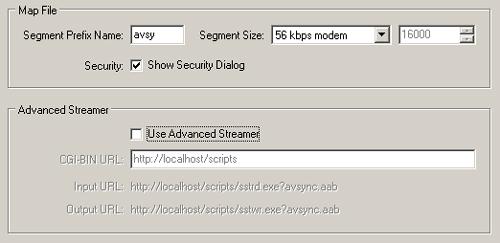
图 2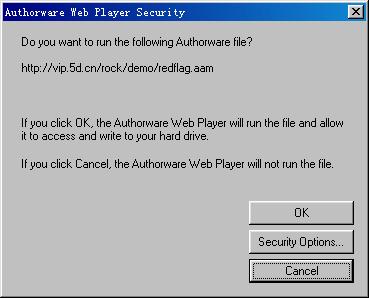
图 3
“web page”网页设置选项卡的相关属性设置,如图4所示。在这里可以设置网络发布页面的html模板、网页标题文字以及网页的大小、背景颜色等属性,还可以选择播放器(web player)的版本和窗口风格。"所见即所得",无须懂得html脚本编写知识也可以完成所有网页的配置工作。
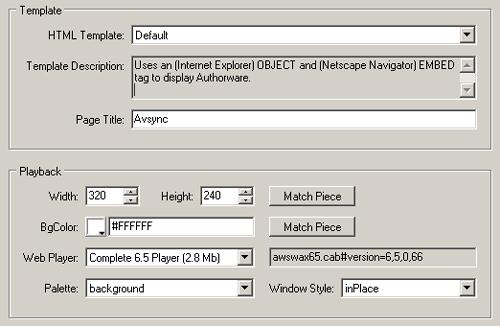
图 4
“files”文件选项卡如图5所示。在文件列表框中列出了该程序打包的所有相关文件,例如相关的驱动文件(*.x32、*.xmo等)、外部媒体文件(*.avi、*.wav等)、扩展函数库(*.u32、*.dll等)等,当然也包括即将发布输出的相关打包文件,例如*.exe、*.a6r、*.aam、*.htm等文件,根据发布形式的不同而异。
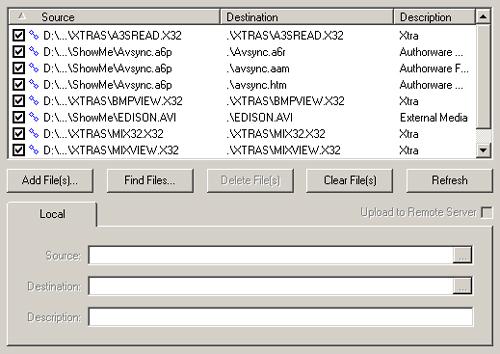
图 5
所有属性设置完毕后即可进行发布,此时您只要轻轻地单击一下“publish”按钮,系统就会自动按照您的设置进行发布工作。这在authorware 6.0以前也许只能是一个奢侈的想法,而现在有了"一键发布"功能,一切变得轻松如意!假如作品选择了进行网络发布,那么系统发布完毕后,您就可以通过leapftp、flashfxp等ftp上传工具把相关的发布文件上传到网络服务器,上传完毕后,一个基于authorware web player的网络多媒体作品即宣告完成,其它用户只要其系统安装了相应的authorware web player即可浏览播放。
其实"一键发布"也支持直接把作品发布到ftp网络服务器上,不知道大家有没有发现“publish”按钮的正下方有一个“remote”按钮,点击进入将出现如图6所示的对话框。把网络服务器主机的相关登陆信息填写完毕后,在发布时,系统就会自动把文件上传到设置的主机上,无须通过第三方的ftp上传工具。
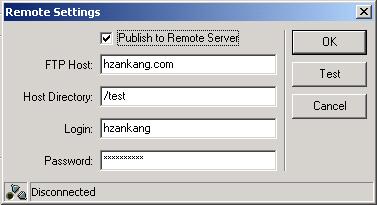
图 6
二、体验"一键发布"的强大与魅力
了解 "一键发布"的相关功能设置后,我们马上利用authorware 6.5来亲手缔造一个简单的多媒体作品——网上看升旗。
启动authorware 6.5后,新建一个redflag.a6p文件,建立如图7所示的程序流程。其中插入的animated gif图标是一面迎风飘扬的国旗,至于媒体同步结构"播放国旗"则是控制一边播放国歌,一边进行升旗动作,其音乐图标导入即是中华人民共和国国歌。媒体同步结构"播放国旗"的属性设置如图8所示,其中“synchronize on”域选择为"position"位置同步,而“erase contents”擦除域则选择为"after next event"。

图 7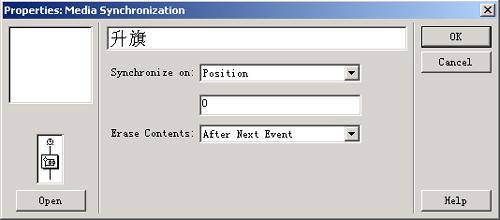
图 8
群组图标"升旗"的二级流程如图7右图所示,升旗动作即是通过移动图标"开始升旗"移动animated gif图标"国旗"来完成的,其属性设置如图9和图10所示。“motion”选项卡中的“timing”域选择为"time(sec)",速率设置为37;“concurrency”域选择为"concurrent"即同步执行方式。“layout”选项卡中设置的是具体的移动目标位置,这里我们选择"direct to point"移动方式,目标位置(destination)当然就是旗杆的顶部,因此我们设置目的地的x坐标为"displayx@"国旗"",y坐标为"displayy@"国旗"-280"即可。

图 9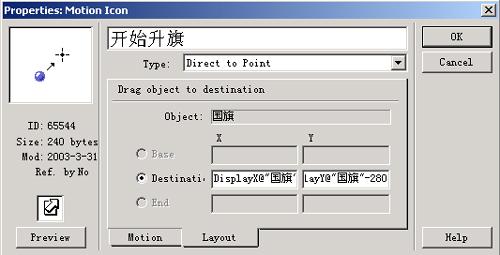
图 10
存盘后,按快捷键ctrl+f12选择为网络发布形式,之后即可按快捷键f12进行"一键发布"。最终上传发布到网络服务器后,我们就可以通过internet explorer等浏览器看到一幕升旗的场面:鲜红的五星红旗迎风飘扬,在嘹亮的国歌声中冉冉升起,此时大家心情一定十分激动!执行预览如图11所示。
大家可以亲身体验一下authorware 6.5强大的网络发布魅力!源文件下载
后记
终于,《authorware 6.5 轻松学》专题宣告结束,相信经过这段时间的学习,大家的技术知识一定增进不少吧!希望大家继续学习和钻研authorware 6.5,让我们把authorware进行到底!
新闻热点
疑难解答